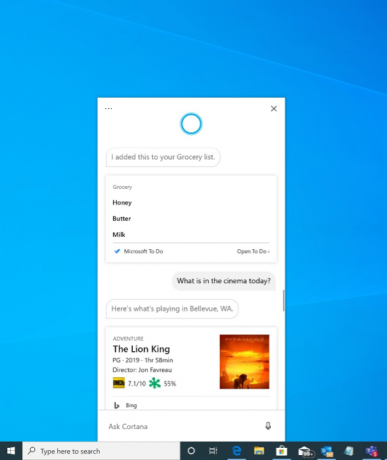Windows 10 Build 18945 (20H1, Fast Ring)
Windows 10:n uusi Insider Preview -versio saapuu Windows Update -palvelimille. Jos olet Windows Insider Fast Ringissä, laitteesi päivitetään Build 18945:een 20H1 haarasta.
Mainos
Tässä ovat tärkeimmät muutokset, jotka on tehty Windows 10 Build 18945:ssä.
Esittelyssä uusi Cortana-kokemus Windows 10:lle
Aloitamme uuden Cortana-kokemuksen julkaisemisen Windows 10:lle Windows Insidersin betaversiona Yhdysvalloissa. uudessa kokemuksessa on upouusi chat-pohjainen käyttöliittymä, jonka avulla voit kirjoittaa tai puhua luonnollista kieltä kyselyitä.
Se tukee useimpia Cortanan ominaisuuksia, joita ihmiset nauttivat Windowsin käyttämisestä, kuten Bing-vastaukset, Assistant-keskustelut, sovellusten avaaminen, luetteloiden hallinta ja muistutusten, hälytysten ja ajastimien asettaminen. Ja olemme lisänneet joitain uusia ominaisuuksia, joista uskomme ihmisten pitävän:
- Cortana tukee nyt sekä vaaleita että tummia teemoja Windowsissa.
- Olemme luoneet uuden, vähemmän häiritsevän näytön "Hey Cortana" -kyselyille, jotta voit pysyä ajan tasalla työskennellessäsi.
- Olemme päivittäneet Cortanaan uusilla puhe- ja kielimalleilla ja parantaneet merkittävästi suorituskykyä – tehden siitä nopeamman ja luotettavamman kuin koskaan ennen.
Kaikki edellisen Cortanan ominaisuudet eivät ole vielä saatavilla. Betaversiona aiomme lisätä uusia ominaisuuksia ajan myötä Microsoft Storen Cortanaan päivityksillä.
Aloita valitsemalla Cortana-kuvake tehtäväpalkista hakukentän vieressä. Voit myös hyödyntää äänen nopeutta ja mukavuutta parannetulla puheentunnistuksella sanomalla "Hei Cortana"*. Sinun on ehkä kirjauduttava sisään tililläsi aloittaaksesi.
*Huomaa: Tämä edellyttää tämän toiminnon käyttöönottoa kohdassa Asetukset > Ääniaktivoinnin tietosuoja-asetukset – Puhu Cortanalle.
Jos olet sisäpiiriläinen Yhdysvalloissa etkä näe uutta kokemusta, ole kärsivällinen, sillä hidastamme sen käyttöönottoa. Lisää markkinoita ja kieliä tulee saataville myöhemmin. Sinun on kirjauduttava sisään käyttääksesi Cortanaa. Historiallisesti oli olemassa melko monia taitoja, joita voitiin käyttää todentamatta (Bing-vastaukset, avoimet sovellukset, Assistant-keskustelut), mutta näin ei enää ole. Uudessa kokemuksessa tuetaan tällä hetkellä vain rajoitettuja taitoja. Älä huoli, tuomme takaisin monia taitoja tulevina kuukausina.
 (WSL) parannuksia: Lisätty yhteys localhostin kautta WSL 2 Linux -sovelluksiin Windowsista ja maailmanlaajuiset WSL-määritysvaihtoehdot
(WSL) parannuksia: Lisätty yhteys localhostin kautta WSL 2 Linux -sovelluksiin Windowsista ja maailmanlaajuiset WSL-määritysvaihtoehdot
Voit nyt muodostaa yhteyden WSL 2 Linux -verkkosovelluksiin localhostilla. Esimerkiksi alla oleva kuva näyttää NodeJS-palvelimen käynnistämisen WSL 2 -jakelussa ja yhteyden muodostamisen siihen Edge Browserissa localhostilla.
Lisäksi olemme lisänneet WSL: n yleisiä määritysvaihtoehtoja. Nämä ovat vaihtoehtoja, jotka koskevat jokaista WSL-distrojasi. Tämän avulla voit myös määrittää WSL 2 -virtuaalikoneeseen (VM) liittyviä asetuksia, koska kaikki WSL 2 -jakelusi toimivat saman virtuaalikoneen sisällä. Mielenkiintoisin vaihtoehto, jonka saat käyttöösi tässä koontiversiossa, on mukautetun Linux-ytimen määrittäminen!
Katso täydelliset tiedot tämän julkaisun uusista ominaisuuksista Mitä uutta WSL: lle Insiders Preview Build 18945:ssä Windowsin komentoriviblogissa.
Esteettömyysparannukset
Narrator tarjoaa nyt tehokkaamman lukukokemuksen, kun luet viestejä Outlookissa tai Windows Mailissa
Kun viesti avataan, skannaustila kytkeytyy automaattisesti päälle. Tämän ansiosta käyttäjä voi käyttää nuolinäppäimiä viestin lukemiseen kaikkien muiden skannaustilan pikanäppäinten lisäksi siirtyäkseen viestin tekstin läpi.
Sähköpostiviestit, kuten uutiskirjeet ja markkinointisisältö, muotoillaan usein taulukoilla, jotka edustavat visuaalisesti viestin ulkoasua. Näytönlukuohjelman käyttäjä ei tarvitse näitä tietoja viestiä lukiessaan. Narrator tunnistaa nyt osan näistä tilanteista ja poistaa taulukon tiedot, jotta voit siirtyä nopeasti viestin sisältämän tekstin läpi. Näin voit olla paljon tehokkaampi lukeessasi tämäntyyppisiä sähköpostiviestejä.
Tunnetut ongelmat
- Kohdistin ei välttämättä siirry viimeksi luettuun paikkaan, koska Narrator lukee automaattisesti, kun Outlook-viesti avataan skannaustilassa.
- Lukija alkaa lukea, kun vastaa viestiin. Paina ohjausnäppäintä ja siirry viestin yläosaan kirjoittaaksesi vastauksesi.
Narratorin Outlook-kansioiden lukemista on parannettu optimaalisen triaging-kokemuksen saavuttamiseksi
Kun luet sähköpostisi läpi Outlookissa, kuten postilaatikkoa, Narrator lukee tiedot nyt tehokkaammin. Jokainen rivikohta alkaa nyt sähköpostin tilalla, kuten lukematon, välitetty jne., jota seuraa muut sarakkeet, kuten lähettäjä, aihe jne. Sarakeotsikot hiljennetään ja sarakkeet, joissa ei ole tietoja tai joilla on oletusarvo (odotettu arvo), hiljennetään, kuten normaali tärkeys tai merkitsemättömät jne. Outlookissa otsikot voidaan ottaa takaisin käyttöön painamalla Narrator + H, joka kytkee niiden lukemisen päälle ja pois.
Tekstikohdistimen ilmaisin
Onko sinulla koskaan ollut ongelmia löytää tekstikohdistinta suuren tekstimäärän keskellä, esityksen aikana tai näytöltä opetusympäristössä? Uusi tekstikohdistimen ilmaisin auttaa sinua näkemään ja löytämään tekstikohdistimen missä tahansa milloin tahansa! Valitse tekstikohdistimen ilmaisimen kokovalikoimasta ja tee siitä helposti näkyvä väri. Tai mukauta tekstikohdistimen väriä henkilökohtaisten mieltymystesi mukaan. Avaa Helppokäyttöasetuksissa uusi tekstikohdistinsivu, laita tekstikohdistimen ilmaisin päälle, äläkä koskaan enää menetä tekstikohdistinta!

Tunnetut ongelmat
- Tekstikohdistimen ilmaisimen väri ja koko eivät välttämättä säily kirjautuessasi sisään. Voit kiertää tämän sammuttamalla ja ottamalla uudelleen käyttöön "Käytä tekstikohdistimen ilmaisimen" -asetuksen.
- Joskus saatat nähdä, että tekstikohdistimen ilmaisin pysyy näytöllä tai tulee uudelleen näkyviin, kun sovellus on suljettu tai sivun sisältö on vieritetty pois.
Päivitetty File Explorer -haku tulee käyttöön kaikille sisäpiiriläisille
Muutaman seuraavan päivän aikana uusi File Explorer -hakukokemus julkaistaan kaikille Fast-renkaan sisäpiiriläisille! Kiitos kaikille, jotka ovat tähän mennessä antaneet palautetta ja auttaneet meitä parantamaan kokemustamme. Älä epäröi jakaa muita kommentteja – voit lähettää palautetta tästä alueesta Palautekeskuksen kohdassa Tiedostot, kansiot ja tallennus > File Explorer.

- Olemme korjanneet ongelman, joka aiheuttaa joidenkin Insidesin asennusvirheiden virhekoodilla c1900101 johtuen yhteensopivuusvirheestä laitteen tallennusohjaimen kanssa.
- Olemme tehneet muutamia korjauksia parantaaksemme luotettavuutta asennettaessa Windows Subsystem for Linux 2 -jakelua.
- Laajennamme Windows Defenderin ATP-ominaisuuksia Windows-käyttöjärjestelmän ulkopuolelle ja sen seurauksena nimeämme uudelleen Microsoft Defenderiksi, jotta se heijastelee monialustaista lähestymistapaamme päätepisteiden suojaukseen.
- Korjasimme ongelman, jossa asetukset saattoivat kaatua, jos valitsit Aktivointi kohdasta Päivitykset ja suojaus.
- Jos verkkoyhteytesi katkeaa yllättäen, Miracast-bannerissa on nyt sulkemispainike, jota voit käyttää tarvittaessa.
- Korjasimme ongelman, jossa Tehtävienhallinnan Suorituskyky-välilehti ei laajentunut tiivistetystä tilasta, jos kaksoisnapsautat tekstiä.
- Olemme päivittäneet Tehtävienhallinnan Tiedot-välilehden, joten jos napsautat prosessia hiiren kakkospainikkeella, Anna palautetta näkyy nyt Lopeta tehtävä ja Lopeta prosessipuun jälkeen (eikä niiden välissä).
- Korjasimme ongelman, jossa tehtäväpalkin verkkokuvake saattoi näyttää, että Internetiä ei ole, vaikka yhteys todella oli.
- Korjasimme ongelman, joka vaikutti Windows Hellon luotettavuuteen viimeaikaisilla lennoilla.
- Korjasimme ongelman, jossa DNS-palvelimen asetusten manuaalinen päivittäminen Asetuksissa ei toimisi.
- Korjasimme kahden edellisen lennon ongelman, joka johti siihen, että mobiiliyhteyspiste sammui yllättäen, jos se oli käytössä.
- Korjasimme ongelman, joka saattoi johtaa järjestelmän jumittumiseen lepotilasta palattuaan.
- Korjasimme ongelman, joka saattaa aiheuttaa virheen: "MMC on havainnut virheen laajennuksessa ja poistaa sen." kun yrität laajentaa, tarkastella tai luoda mukautettuja näkymiä Event Viewerissa.
- Peleihin käytettävien huijausten estoohjelmistojen vanhemmissa versioissa on ollut ongelma, jossa uusimpaan 19H1 Insider Preview -versioon päivityksen jälkeen PC: t voivat kaataa. Työskentelemme kumppaneiden kanssa saadakseen heidän ohjelmistonsa päivitettyä korjauksella, ja useimmat pelit ovat julkaisseet korjaustiedostoja estääkseen tietokoneita kokemasta tätä ongelmaa. Minimoidaksesi tämän ongelman törmätämisen varmista, että käytät pelien uusinta versiota ennen kuin yrität päivittää käyttöjärjestelmää. Teemme myös yhteistyötä huijausten vastaisten ja pelien kehittäjien kanssa ratkaistaksemme samanlaisia ongelmia, joita saattaa ilmetä 20H1 Insider Preview rakentaa ja pyrkii minimoimaan näiden ongelmien todennäköisyyden tulevaisuutta.
- Jotkut Realtekin SD-kortinlukijat eivät toimi kunnolla. Tutkimme asiaa.
- Peukalointisuojaus voidaan poistaa käytöstä Windowsin suojauksessa tähän koontiversioon päivityksen jälkeen. Voit kytkeä sen takaisin päälle. Elokuussa peukalointisuojaus palaa oletusarvoisesti käyttöön kaikille sisäpiiriläisille.
- Toisinaan ehdokasvalinta ennusteehdokasikkunassa japanilaiselle IME: lle ei täsmää sävellysmerkkijonon kanssa. Tutkimme asiaa.
- Sisäpiiriläiset saattavat huomata joitain muutoksia suurennuslaitteessa tämän päivän koontiversiossa. Nämä eivät ole vielä täysin valmiita kokeiltavaksi, mutta ilmoitamme sinulle, kun ne ovat tulevalla lennolla.
Jatkamme puhelimen näytön tuen laajentamista. Tänään meillä on ilo ilmoittaa ominaisuuksien saatavuudesta näille laitteille:
- Samsung Galaxy A6, Samsung Galaxy A7, Samsung Galaxy A9, Samsung Galaxy A10, Samsung Galaxy A20, Samsung Galaxy A30, Samsung Galaxy A50, Samsung Galaxy A70 ja Samsung Galaxy S8 Active
Jos sinulla on jokin näistä laitteista, kokeile Puhelinnäyttöä ja anna meille palautetta. Laajennamme tätä laiteluetteloa ajan myötä.
Jos olet määrittänyt laitteesi vastaanottamaan päivityksiä Nopea soitto rengas, auki asetukset -> Päivitä &palautus ja napsauta Tarkista päivitykset painiketta oikealla. Tämä asentaa Windows 10:n uusimman saatavilla olevan Insider Previewin.
Lähde: Microsoft